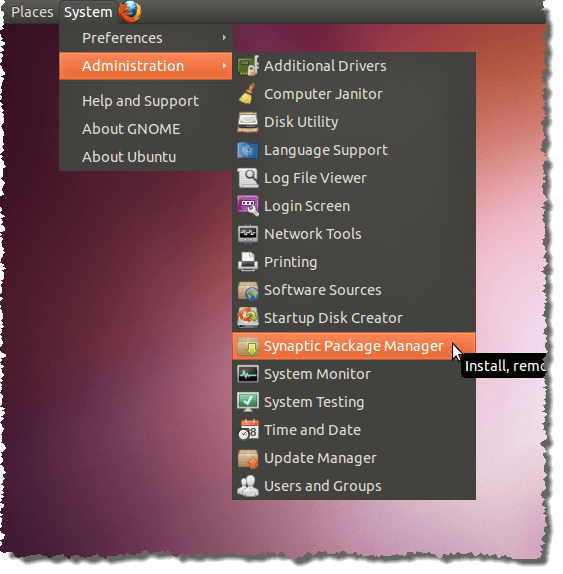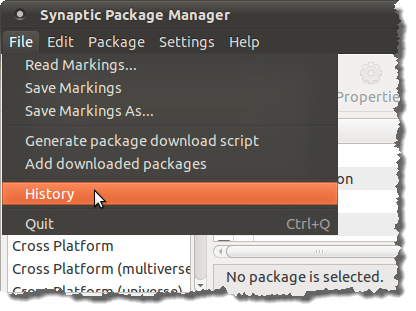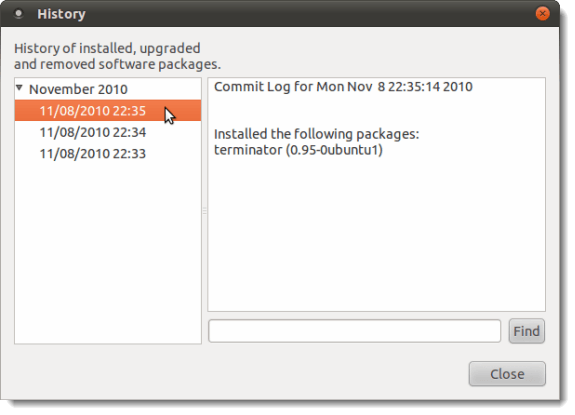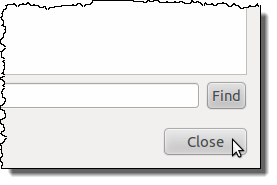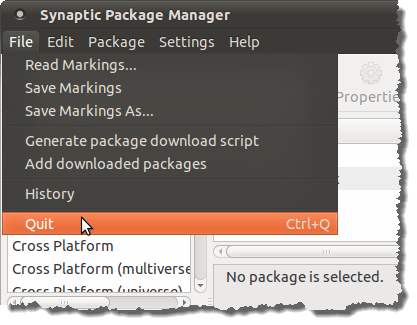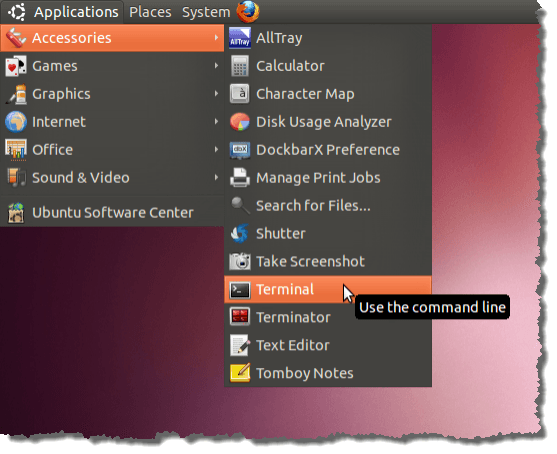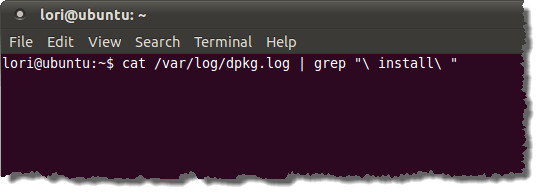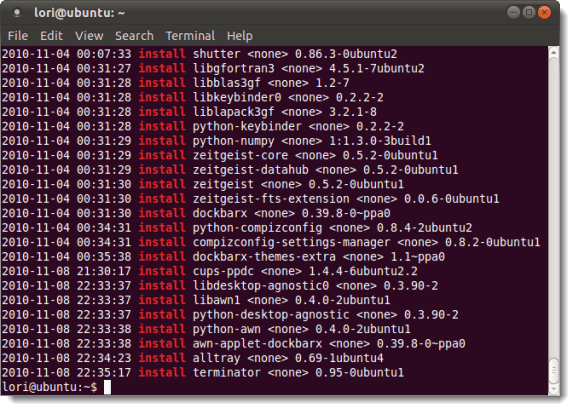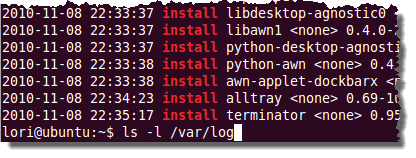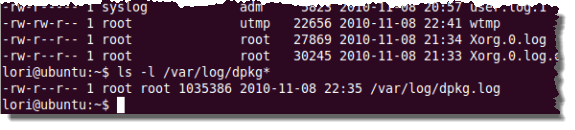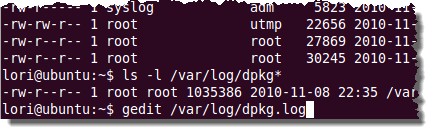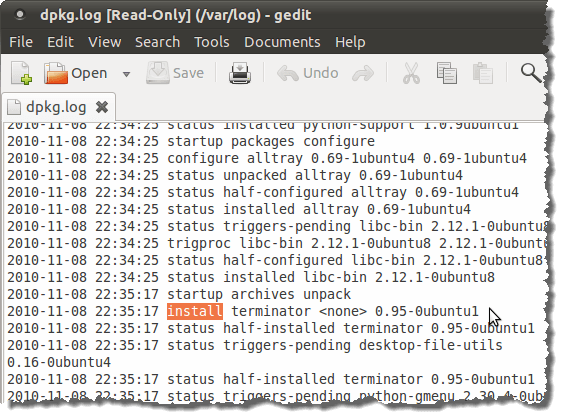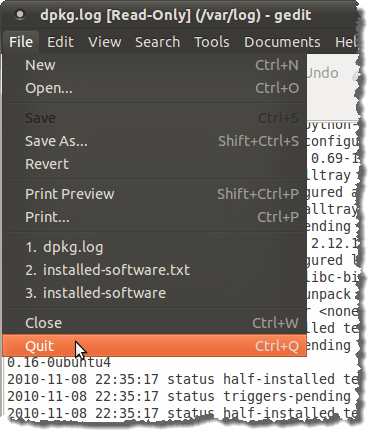Có thể có những lúc bạn cần xem danh sách các gói đã được cài đặt gần đây trong Ubuntu để khắc phục sự cố hoặc có thể chỉ để tìm chương trình bạn đã cài đặt không hiển thị trong menu. Có hai cách để tìm hiểu những gì đã được cài đặt gần đây. Bạn có thể xem các gói được cài đặt gần đây theo ngày bằng cách sử dụng Trình quản lý gói Synapticvà từ dấu nhắc lệnh bằng cách sử dụng cửa sổ Terminal.
Sử dụng Trình quản lý gói Synaptic
xem các gói phần mềm được cài đặt gần đây bằng Trình quản lý gói Synaptic, chọn Quản trị | Trình quản lý gói Synaptictừ trình đơn Hệ thống.
Trên Trình quản lý gói Synaptic hộp thoại, chọn Lịch sửtừ trình đơn Tệp.
Lịch sửhiển thị hộp thoại. Tất cả các gói được cài đặt và xóa bằng cách sử dụng Trình quản lý gói Synapticđược liệt kê theo tháng và ngày. Nhấp vào mũi tên ở bên trái của một tháng trong ngăn bên trái để hiển thị ngày trong tháng đó mà các gói phần mềm đã được cài đặt hoặc xóa. Nhấp vào một ngày để xem những gói nào đã được cài đặt hoặc xóa vào ngày đó trong ngăn bên phải.
LƯU Ý:Chỉ gói phần mềm được cài đặt bằng Trình quản lý gói Synapticđược hiển thị trên hộp thoại Lịch sử. Nếu bạn đã cài đặt phần mềm khác bằng các phương pháp khác, chẳng hạn như Trung tâm phần mềm Ubuntu, chúng không được liệt kê ở đây.
Để đóng hộp thoại Lịch sử, nhấp vào nút Đóng.
Tới đóng Trình quản lý gói Synaptic, chọn Thoáttừ trình đơn Tệp.
Sử dụng cửa sổ Terminal
Nếu bạn thích làm việc trong cửa sổ Terminal, bạn có thể nhận danh sách các gói phần mềm đã cài đặt bằng dòng lệnh. Để thực hiện việc này, chọn Phụ kiện | Thiết bị đầu cuốitừ trình đơn Ứng dụng.
Nhập lệnh sau tại dấu nhắc và nhấn Nhập.
cat /var/log/dpkg.log | grep “\ install \”
LƯU Ý:Có một dấu cách sau mỗi dấu gạch chéo ngược.
Lệnh này hiển thị các mục từ
Tất cả “cài đặt ”các mục trong tệp dpkg.log được hiển thị trong cửa sổ Terminal, các mục gần đây nhất được liệt kê cuối cùng.
Nếu ngày tháng trong tệp dpkg.logkhông quay lại khi bạn cần, có thể có các tệp nhật ký dpkgkhác. Tệp dpkg.logđược xoay và lưu trữ hàng tuần. Bạn có thể tìm các tệp nhật ký dpkgcó sẵn bằng cách liệt kê nội dung của thư mục / var / log.
Để thực hiện việc này, hãy nhập lệnh sau tại dấu nhắc và nhấn Enter.
$ ls –l / var / log
LƯU Ý:Sau "ls" là một dấu gạch ngang và chữ thường "L" tiếp theo là một dấu cách khác.
Lưu ý rằng bạn nhận được danh sách tất cả nhật ký trong thư mục / var / log, không chỉ nhật ký cho dpkg. Để chỉ hiển thị các tệp nhật ký cho dpkg, hãy nhập lệnh sau tại dấu nhắc và nhấn Enter.
$ ls –l / var / log / dpkg *
LƯU Ý:Một lần nữa, sau "ls" là một dấu gạch ngang và chữ thường "L”theo sau là một không gian khác.
Chỉ một tệp dpkg.logmới hiển thị trong hệ thống của chúng tôi, bởi vì nó là một hệ thống mới mà chúng tôi đã cài đặt gần đây. Để mở tệp dpkg.logđể xem, hãy nhập lệnh sau tại dấu nhắc và nhấn Enter.
$ gedit / var / log / dpkg.log
Tệp dpkg.logmở trong gedit . Tất cả các gói được liệt kê, không chỉ các gói có trạng thái “cài đặt”. Điều này làm cho việc tìm các gói được cài đặt đầy đủ trở nên khó khăn hơn.
M TO:Sử dụng cat /var/log/dpkg.log | Lệnh grep “\ install \”có lẽ là cách tốt nhất để xem danh sách các gói đã cài đặt, vì chỉ các mục “install” trong tệp nhật ký được hiển thị. Nếu bạn cần xem các gói đã cài đặt cũ hơn những gói có sẵn trong tệp dpkg.log, chỉ cần thay thế tên tệp dpkg.logtrong catlệnh với các tên tệp nhật ký dpkgkhác mà bạn tìm thấy bằng lệnh ls –l / var / log / dpkg *.
Để đóng gedit, chọn Thoáttừ trình đơn Tệp.
Bạn có thể nhận thấy rằng danh sách được tạo ra bằng cách sử dụng cửa sổ Terminal hoàn tất hơn. Các chương trình được cài đặt bằng bất kỳ phương thức nào được liệt kê, không chỉ các chương trình được cài đặt bằng Trình quản lý gói Synaptic.
bởi Lori Kaufman